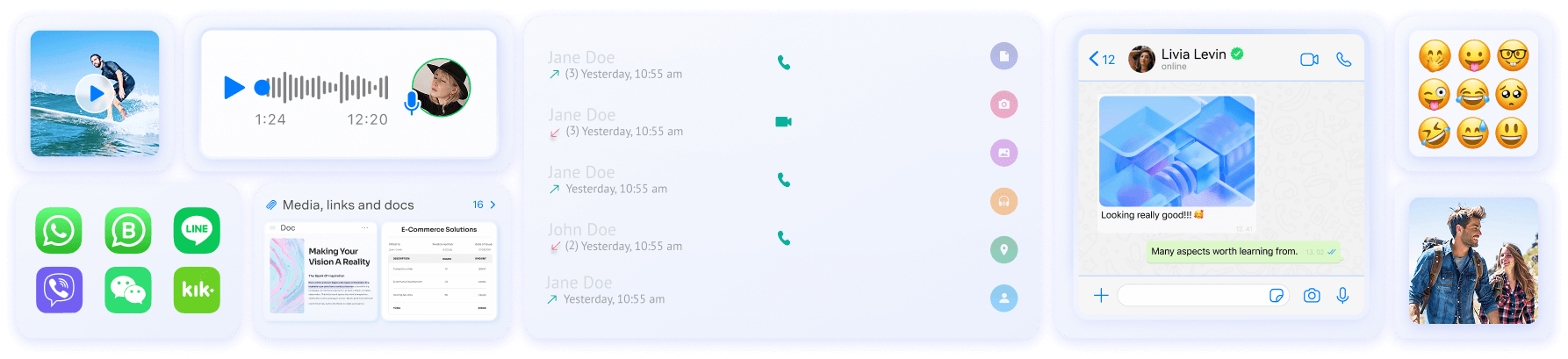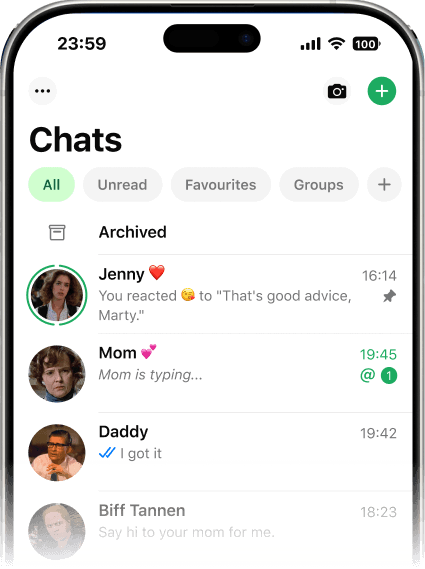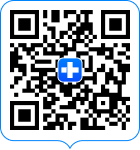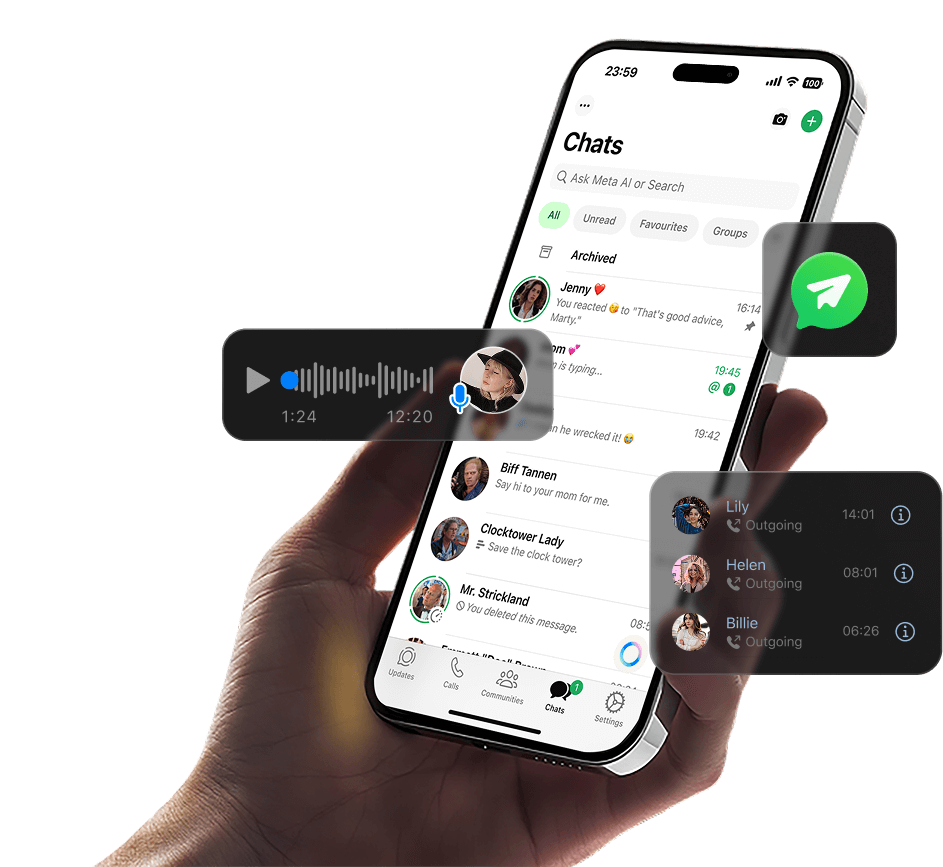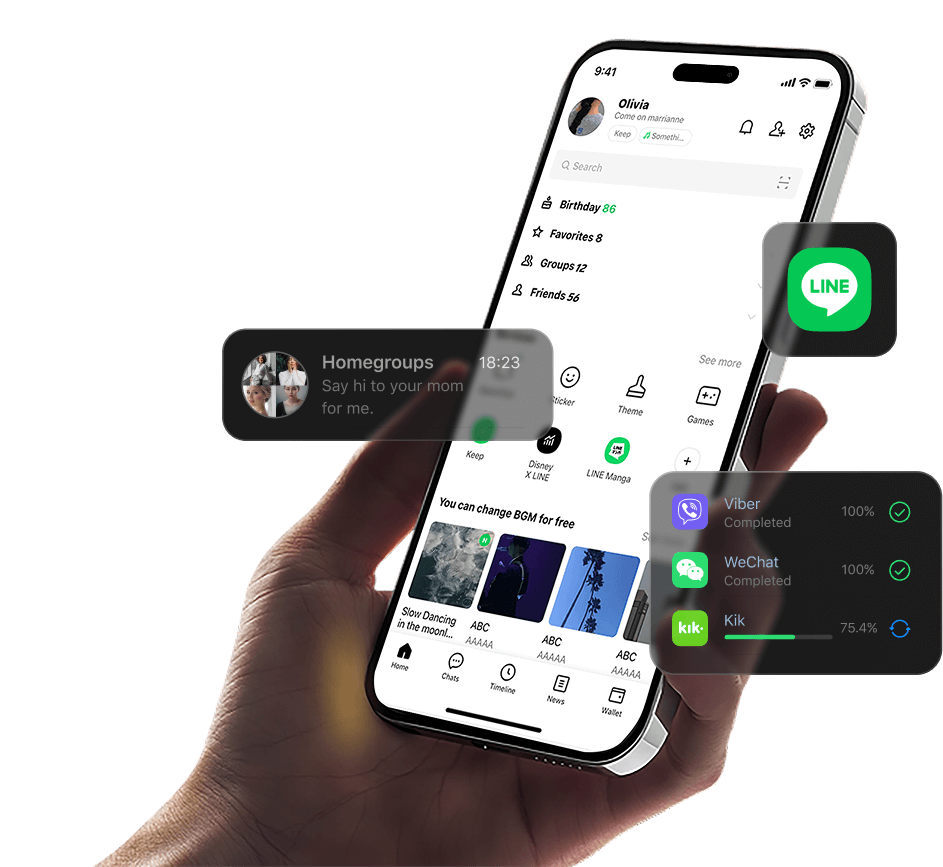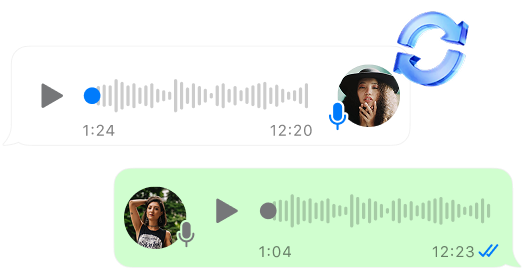Rapidité et Intégrité : Le Transfert WhatsApp Réussi entre iOS et Android
Bénéficiez de transferts WhatsApp ultra-rapides et entièrement sécurisés entre iOS et Android. Que ce soit pour consolider vos conversations ou migrer vers un nouveau téléphone, Dr.Fone garantit une vitesse optimale sans la moindre perte de données. La solution ultime pour un transfert aussi rapide que fiable.
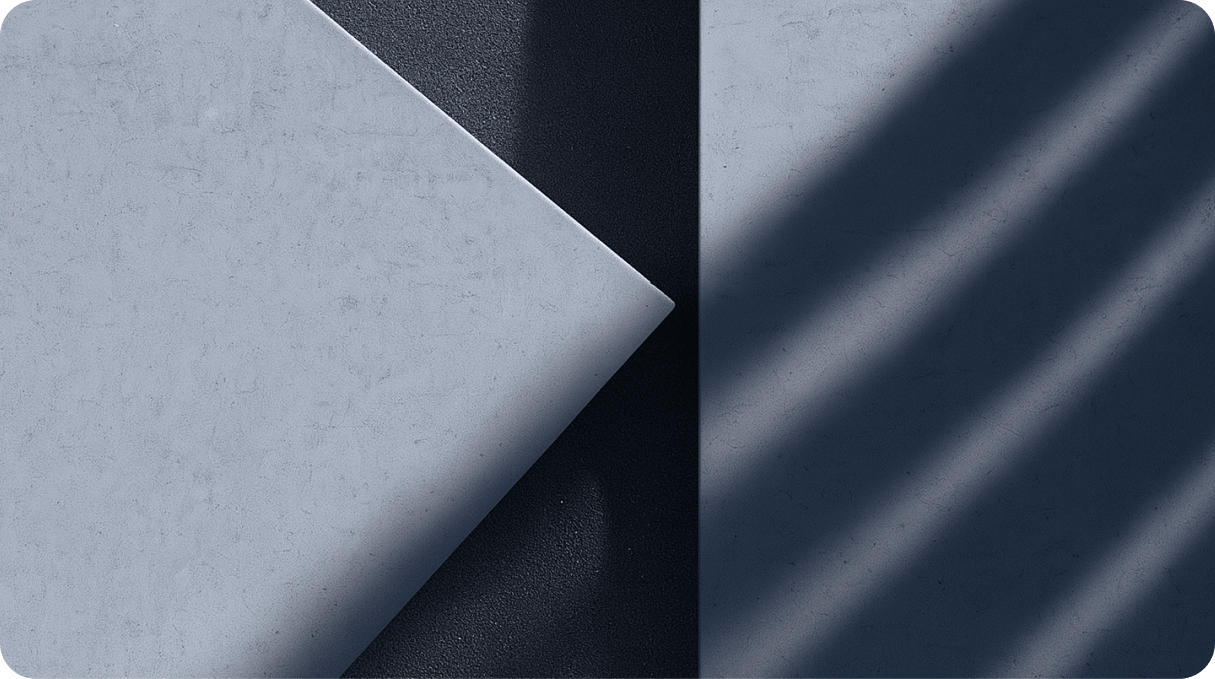
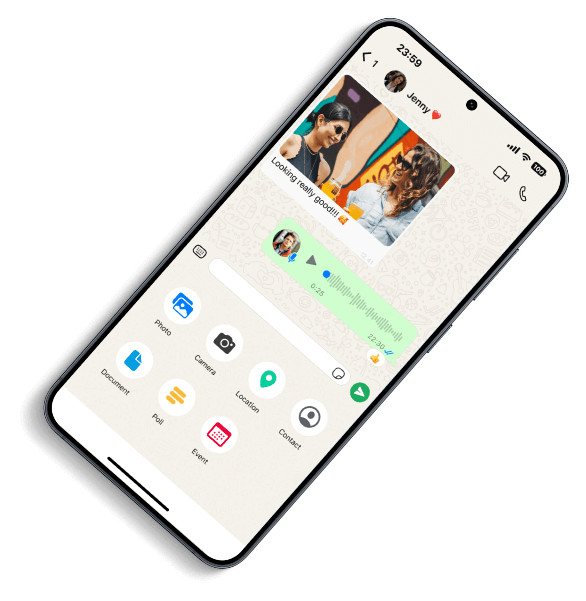
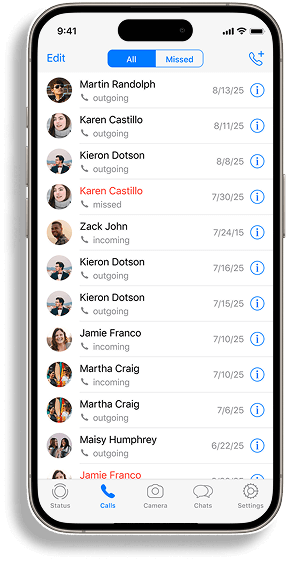
Transfert d'Android vers Android
Vous souhaitez mettre à niveau votre téléphone Android ou partager vos données WhatsApp avec un ami ? Dr.Fone - Transfert WhatsApp simplifie le transfert de WhatsApp d'Android vers Android. Transférez l'historique des discussions, les fichiers multimédias et bien plus encore en quelques secondes sans perdre le moindre octet de données.
Transfert d'iOS vers iOS
Vous souhaitez changer d'iPhone ou créer une sauvegarde de vos données WhatsApp ? L'idée de perdre votre historique de discussion ou vos fichiers multimédias peut être stressante. Dr.Fone - Transfert WhatsApp garantit une migration fluide et sécurisée de vos données WhatsApp.
Transfert d'iOS vers Android
Passer de l'iPhone à Android ? L'idée de laisser vos données WhatsApp derrière vous ou de les transférer manuellement peut être intimidante et prendre beaucoup de temps. Dr.Fone - Transfert WhatsApp permet une migration simple et sécurisée en quelques clics seulement.
Transfert d'Android vers iOS
Vous passez d'un téléphone Android à un iPhone et vous craignez de perdre vos données WhatsApp ? Dr.Fone - Transfert WhatsApp est la solution ultime pour transférer en toute sécurité et en quelques minutes WhatsApp d'Android vers iPhone.
Transfert Express pour Vos Lourds Fichiers WhatsApp
Face à des historiques de discussion ou des sauvegardes surchargées de médias, chaque seconde compte. Dr.Fone - Transfert WhatsApp est jusqu'à 96 % plus rapide que les méthodes standards. Bénéficiez de transferts volumineux, fluides et sans erreur, pour changer d'appareil ou archiver vos souvenirs en un temps record.
Données WhatsApp, Sauvegarde complète, Restauration instantanée.
Sauvegarde WhatsApp
Cela facilite considérablement la sauvegarde de l'historique de votre WhatsApp et WhatsApp Business. La sauvegarde fonctionne d'elle-même après avoir connecté votre téléphone et effectué un clic. En outre, vous pouvez prévisualiser, vérifier n'importe quel élément, l'exporter sur votre ordinateur sous forme de fichier PDF ou HTML et restaurer la sauvegarde WhatsApp sur vos appareils.
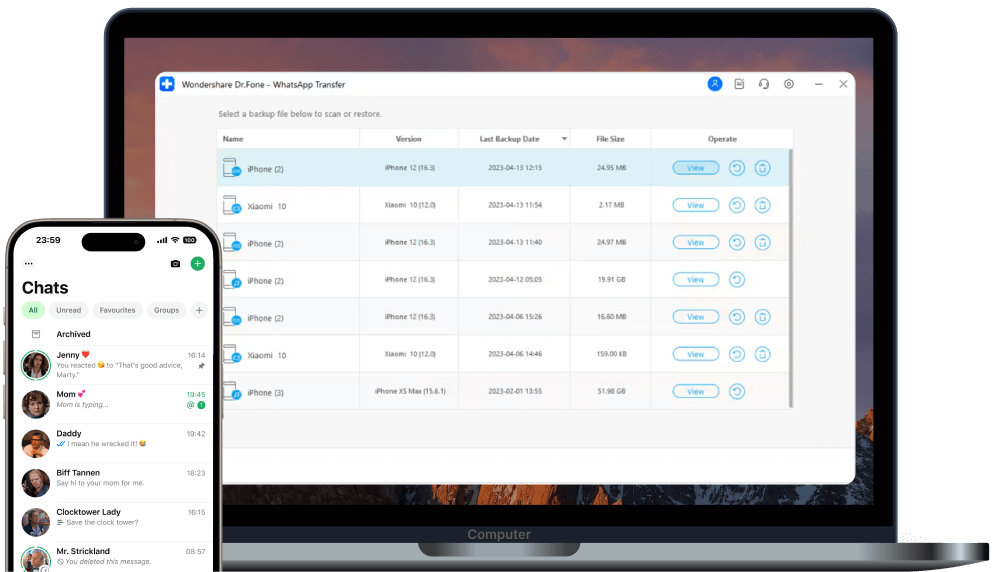
Restauration WhatsApp
Une fois que votre sauvegarde WhatsApp et WhatsApp Business est prête, vous pouvez connecter votre appareil et restaurer les discussions, les médias ou l'historique complet sélectionnés en un seul clic. Consultez facilement le contenu de la sauvegarde à l'avance, choisissez ce dont vous avez besoin et récupérez vos conversations exactement là où elles doivent être, sur n'importe quel appareil iOS ou Android.
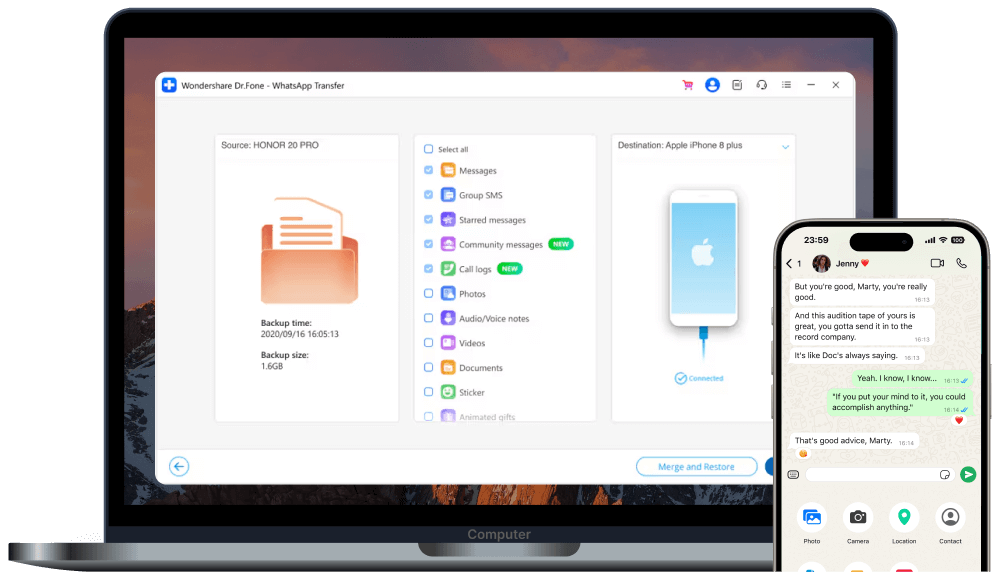
Des Fonctionnalités Plus Intelligentes Pour Gérer Les Données WhatsApp
Migration Personnalisée des Données WhatsApp
Qu'il s'agisse simplement de vos conversations ou de vos fichiers multimédias, Dr.Fone - Transfert WhatsApp vous permet de sélectionner précisément les données à transférer ou à récupérer entre vos appareils, qu'il s'agisse de messages, de photos, de vidéos, de documents ou de l'historique des appels. Idéal pour les utilisateurs qui souhaitent gagner du temps et gérer efficacement leur espace de stockage.

Transfert uniquement des éléments essentiels au travail
Transférez facilement votre historique de chat, vos contacts et vos journaux d'appels, soit tout ce qui est essentiel pour rester en contact avec vos collègues, sans être distrait par vos fichiers multimédias personnels.
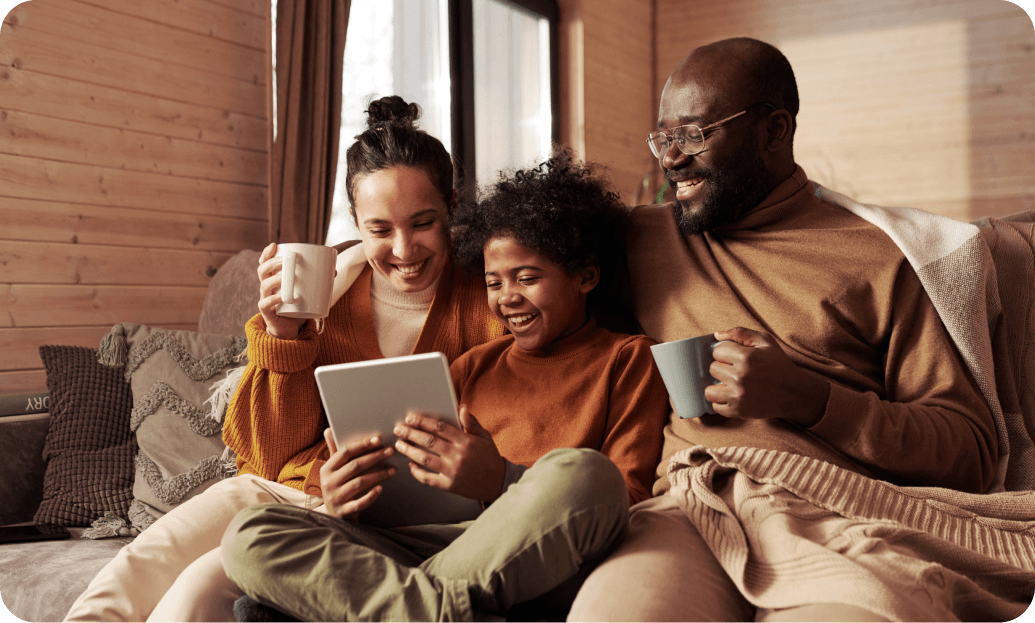
Partagez vos moments en famille avec Select Media
Transférez uniquement les photos, vidéos, musiques et messages vocaux vers un autre appareil, tel qu'un téléphone multimédia domestique, sans copier toutes les conversations.

Migrez toutes vos données WhatsApp en toute simplicité
Sélectionnez tous les types de données WhatsApp, y compris les messages, les fichiers multimédias, les documents, l'historique des appels, etc., afin de reproduire intégralement votre expérience sur un nouvel appareil sans aucune perte de données.
Une Fusion Parfaite de
Vos Conversations
Transférez vos données WhatsApp et WhatsApp Business vers un nouvel appareil sans perte ni écrasement. Anciens et nouveaux messages, photos et vidéos s'ajoutent simplement pour ne former qu'un seul historique complet. Retrouvez et gérez l'intégralité de vos discussions en un seul endroit, accessible en un instant.
Sauvegarde et Restauration
LINE/Kik/Viber/WeChat
Dr.Fone - Transfert WhatsApp vous permet de sauvegarder tout l'historique de vos conversations LINE, Kik, Viber et WeChat, y compris les conversations personnelles et de groupe, les messages texte, vocaux et vidéo, ainsi que les images et les autocollants. Grâce à des options flexibles, vous pouvez prévisualiser les sauvegardes, restaurer l'historique complet des discussions ou exporter de manière sélective des éléments spécifiques en toute simplicité.
Récupérer les Discussions WhatsApp Supprimées Sans Root
Vous avez accidentellement supprimé des discussions WhatsApp, des photos ou des messages autodestructibles « Vue Unique » ? Avec Dr.Fone - Récupération de Données, vous pouvez restaurer en toute sécurité les données WhatsApp supprimées, y compris les messages, les images et les vidéos, directement depuis votre appareil. Pour une récupération sans faille, les utilisateurs Android peuvent essayer Dr.Fone - Récupération de Données (Android), tandis que les utilisateurs iOS peuvent opter pour Dr.Fone - Récupération de Données (iOS) pour accéder à l'intégralité des conversations et des fichiers multimédias perdus.
Pourquoi choisir Dr.Fone - Transfert WhatsApp ?
Dr.Fone - Transfert WhatsApp offre une solution rapide et sécurisée pour migrer les données WhatsApp et d'autres applications entre iOS et Android et
retrouvez l'intégralité de vos conversations sur votre nouvel appareil. Simple, rapide et 100% fiable : la transition parfaite.
| Dr.Fone - Transfert WhatsApp | Smart Switch Mobile | Move to iOS | |
|---|---|---|---|
| Marques de téléphones |
Toutes les marques
|
Prend uniquement en charge les supports d'autres marques vers Samsung
|
Prend uniquement en charge les supports d'autres marques vers les appareils iOS.
|
| Support multiplateforme |
De Android vers iPhone
De iPhone vers Android
De Android à Android
De iPhone à iPhone
|
De Android à Android
De iPhone à Android
|
De Android vers iPhone
|
| Versions du système |
Toutes les versions Android / iOS
|
Uniquement Android 10 ou version ultérieure
|
Uniquement iOS 15.5 ou version ultérieure
|
| Réinitialisation d'usine requise |
Pas besoin
|
Nécessaire
|
Nécessaire
|
| Fusionner les anciennes et les nouvelles données de chat |
|
|
|
| Transfert partiel de données |
|
|
|
| Taux de réussite |
Élevée
|
Faible
|
Faible
|
| Intégrité du transfert des données |
Élevée
|
Faible
|
Faible
|
| Vitesse de transfert |
Dans les 30 minutes
|
Plus d'une heure
|
Plus d'une heure
|
| Sauvegarde des données sur PC |
|
|
|
| Restaurer la sauvegarde sur le téléphone |
|
|
|
| Prise en charge d'autres applications sociales (LINE/Viber/Kik) |
|
|
|

| Dr.Fone - Transfert WhatsApp |
|---|
|
Toutes les marques
|
|
De Android vers iPhone
De iPhone vers Android
De Android à Android
De iPhone à iPhone
|
|
Toutes les versions Android / iOS
|
|
Pas besoin
|
|
|
|
|
|
Élevée
|
|
Élevée
|
|
Dans les 30 minutes
|
|
|
|
|
|
|
Pourquoi choisir Dr.Fone ?


La réparation du système par Wondershare Dr.Fone est une excellente alternative à iTunes pour résoudre les problèmes iOS. Cela résout de nombreux problèmes en réinstallant le dernier package, ce qui n'efface pas les données de votre iPhone.


Avec sa nouvelle solution puissante pour ordinateur de bureau et en ligne, Wondershare Dr.Fone offre une solution complète pour les appareils mobiles Android et iOS, avec des guides pratiques utiles et des solutions techniques pour une grande variété de problèmes mobiles.


Dr.Fone de Wondershare offre aux utilisateurs d'iPhone et d'iPad une suite logicielle complète qui va au-delà de la gestion iOS possible avec iTunes/Finder sous macOS. Les fonctionnalités comprennent la récupération de données, l'effacement/la restauration de tout ou partie de vos données, la réparation du système, la restauration des applications de réseaux sociaux, le contournement de l'écran de verrouillage de votre appareil, et bien plus encore.


Si votre iPhone ne répond pas ou ne s'allume pas, cet outil est probablement l'un des meilleurs pour le réparer. Cet outil garantit qu'aucune de vos données ne sera perdue pendant le processus de récupération.


Dr.Fone peut vous aider de nombreuses façons avec votre smartphone. Il peut récupérer des données supprimées, sauvegarder et transférer des fichiers, déverrouiller des écrans, réparer votre système d'exploitation, passer d'un type de smartphone à un autre, transférer des conversations WhatsApp entre iOS et Android, et bien plus encore.


Dr.Fone est une suite logicielle complète développée par Wondershare qui répond à un large éventail de besoins des utilisateurs de smartphones et d'ordinateurs. Lors du transfert de données entre appareils Android, Dr.Fone offre à la fois simplicité, efficacité et sécurité, ce qui en fait le choix préféré de nombreux utilisateurs.


La réparation du système par Wondershare Dr.Fone est une excellente alternative à iTunes pour résoudre les problèmes iOS. Cela résout de nombreux problèmes en réinstallant le dernier package, ce qui n'efface pas les données de votre iPhone.


Avec sa nouvelle solution puissante pour ordinateur de bureau et en ligne, Wondershare Dr.Fone offre une solution complète pour les appareils mobiles Android et iOS, avec des guides pratiques utiles et des solutions techniques pour une grande variété de problèmes mobiles.


Dr.Fone de Wondershare offre aux utilisateurs d'iPhone et d'iPad une suite logicielle complète qui va au-delà de la gestion iOS possible avec iTunes/Finder sous macOS. Les fonctionnalités comprennent la récupération de données, l'effacement/la restauration de tout ou partie de vos données, la réparation du système, la restauration des applications de réseaux sociaux, le contournement de l'écran de verrouillage de votre appareil, et bien plus encore.


Si votre iPhone ne répond pas ou ne s'allume pas, cet outil est probablement l'un des meilleurs pour le réparer. Cet outil garantit qu'aucune de vos données ne sera perdue pendant le processus de récupération.


Dr.Fone peut vous aider de nombreuses façons avec votre smartphone. Il peut récupérer des données supprimées, sauvegarder et transférer des fichiers, déverrouiller des écrans, réparer votre système d'exploitation, passer d'un type de smartphone à un autre, transférer des conversations WhatsApp entre iOS et Android, et bien plus encore.


Dr.Fone est une suite logicielle complète développée par Wondershare qui répond à un large éventail de besoins des utilisateurs de smartphones et d'ordinateurs. Lors du transfert de données entre appareils Android, Dr.Fone offre à la fois simplicité, efficacité et sécurité, ce qui en fait le choix préféré de nombreux utilisateurs.
























3 Étapes Pour Transférer WhatsApp Entre Appareils
Migrez en toute sécurité vos conversations WhatsApp, vos fichiers multimédias et vos journaux d'appels vers un nouveau téléphone.



Dr.Fone - Transfert WhatsApp Caractéristiques Techniques

Processeur
1 GHz ou plus rapide (Intel ou AMD)

Espace Disque Dur
Au moins 20 Go d'espace disque disponible

RAM
Minimum 2 GB

Version Android & iOS Compatibles
Nécessite iOS 5 ou version ultérieure
Nécessite Android OS 4.6 ou version ultérieure

Système d'exploitation
- Windows 7 ou version ultérieure
- macOS 10.13 ou version ultérieure

Processeur

Espace Disque Dur

RAM

Version Android & iOS Compatibles
Nécessite Android OS 4.6 ou version ultérieure

Système d'exploitation
- macOS 10.13 ou version ultérieure
FAQ sur Transfert WhatsApp
*Remarque : les appareils équipés de la gestion des appareils mobiles (MDM) ne sont actuellement pas pris en charge.
👉 En savoir plus sur notre fonctionnalité de transfert WhatsApp Business.
Sujets Tendances
Dr.Fone - Transfert WhatsApp
Transférez facilement vos données WhatsApp